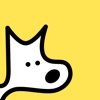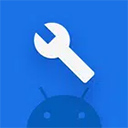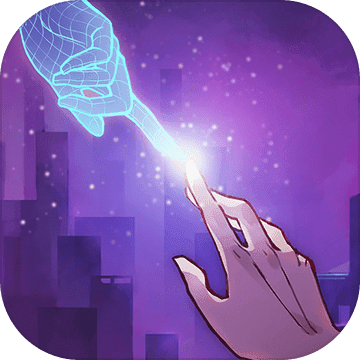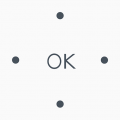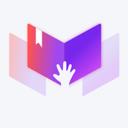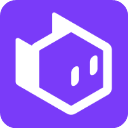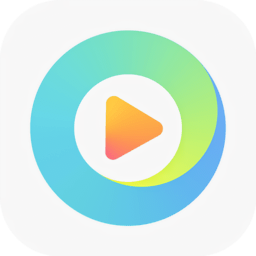WPS小技巧:轻松学会取消超级链接的方法
作者:佚名 来源:未知 时间:2025-06-22
在日常的工作和学习中,WPS Office作为一款功能强大的办公软件,被广大用户所青睐。然而,在使用WPS编辑文档时,我们经常会遇到一些超级链接,这些链接有时是为了方便我们快速访问某个网页或文件,但更多时候,它们可能会干扰我们的阅读,甚至不小心点击后会跳转到我们不希望打开的页面。因此,掌握如何取消超级链接的方法就显得尤为重要。下面,我将详细分享一些关于WPS中取消超级链接的经验,希望能帮助大家更高效地使用这款软件。
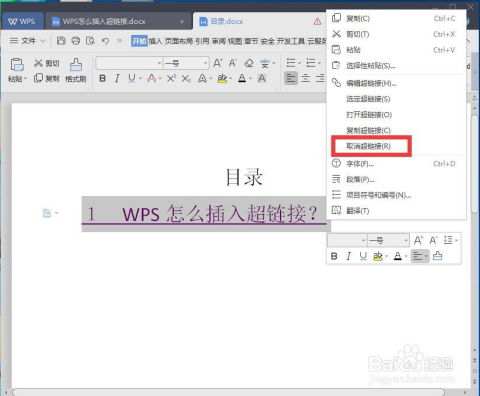
首先,我们需要明确超级链接在WPS中的几种常见形式。一种是直接以网址形式存在的文本链接,只要点击这些文本,就会自动跳转到相应的网页。另一种是文件链接,点击后会打开指定的文件。还有一种比较隐蔽,就是图形或图片链接,虽然它们看起来只是普通的图片,但一旦点击,同样会跳转到预设的页面或文件。了解了这些超级链接的形式,我们就能更有针对性地进行取消操作。
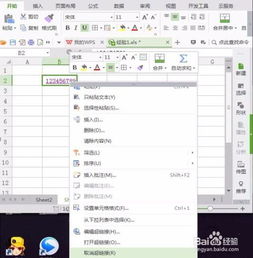
对于文本形式的超级链接,取消方法相对简单。首先,用鼠标选中包含链接的文本。然后,在WPS的菜单栏中找到“插入”选项,点击进入后,在下拉菜单中选择“超链接”。这时,会弹出一个超链接编辑窗口,在这个窗口中,我们可以看到当前文本所链接的目标地址。要取消这个链接,只需点击窗口下方的“删除链接”按钮即可。完成操作后,点击“确定”,之前选中的文本就不再是超级链接了。
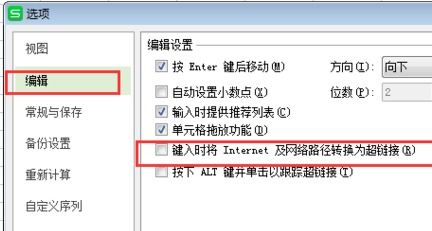
对于文件形式的超级链接,取消步骤与文本链接类似。同样先选中链接文本,然后进入超链接编辑窗口。在窗口中,我们可以看到链接的目标文件路径。同样地,点击“删除链接”按钮并确认,就可以成功取消该文件的超级链接。值得注意的是,如果链接的是本地文件,取消链接后,文本内容可能会显示为文件的完整路径,这时我们需要手动修改文本内容,以恢复其原本的显示形式。
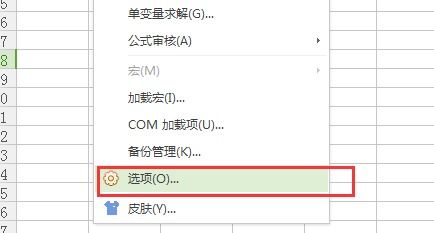
图形或图片链接的取消方法略有不同。由于这些链接通常是通过插入图片并设置链接属性来实现的,因此我们需要先选中图片。在WPS中,选中图片的方法是用鼠标点击图片,使其周围出现调整大小的边框。然后,右键点击图片,在弹出的快捷菜单中选择“超链接”选项。接下来的步骤与取消文本或文件链接相同,进入超链接编辑窗口后点击“删除链接”并确认。完成操作后,图片就不再具有链接属性了。
除了上述直接取消链接的方法外,我们还可以利用WPS的一些高级功能来批量处理文档中的超级链接。例如,使用WPS的“查找和替换”功能可以快速定位并取消文档中的所有超级链接。具体操作如下:首先,按下键盘上的“Ctrl+H”组合键,打开“查找和替换”对话框。然后,在“查找内容”框中输入用于识别超级链接的特殊字符或格式(例如,对于文本链接,可以输入“http://”或“https://”作为查找内容)。接着,在“替换为”框中留空,不输入任何内容。最后,点击“全部替换”按钮。这样,WPS就会自动查找并删除所有符合查找条件的超级链接。需要注意的是,这种方法虽然高效,但也可能误删一些非链接的文本内容,因此在使用时需要谨慎。
此外,为了避免在编辑文档时误插入超级链接,我们可以在WPS的设置中关闭自动链接功能。具体方法是:打开WPS的“选项”对话框(通常通过点击菜单栏中的“文件”->“选项”来进入),在对话框中找到与超级链接相关的设置选项(如“编辑”或“高级”选项卡下的“自动更正”或“Internet及网络路径转换为超链接”等),然后取消勾选这些选项。这样,当我们在文档中输入网址或文件路径时,WPS就不会自动将它们转换为超级链接了。
当然,取消超级链接只是WPS使用技巧中的冰山一角。作为一款功能全面的办公软件,WPS还提供了许多其他实用的功能和工具,如文档加密、宏录制、邮件合并等。熟练掌握这些功能和工具,可以大大提高我们的工作效率和文档处理能力。因此,建议大家在日常使用WPS时,多探索、多实践,不断积累经验和技巧。
最后,需要强调的是,虽然取消超级链接可以提高文档的可读性和安全性,但在某些情况下,超级链接也是非常有用的工具。例如,在制作报告或演示文稿时,通过插入超级链接可以快速跳转到相关网页或文件,为观众提供更多背景信息或参考资料。因此,在使用WPS时,我们需要根据具体情况灵活选择是否使用超级链接以及如何使用它们。
总之,取消WPS中的超级链接是一项简单但实用的技能。通过掌握本文介绍的方法和技巧,我们可以更轻松地处理文档中的链接问题,提高工作效率和文档质量。希望这些经验分享能对大家有所帮助。